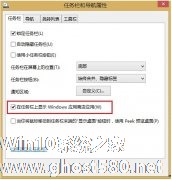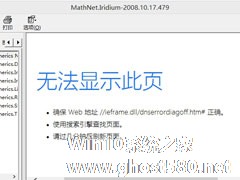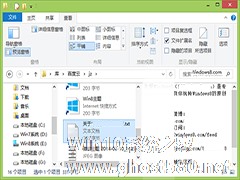-
Win8.1如何在图片文件夹里显示图片的分辨率
- 时间:2024-05-19 04:42:00
大家好,今天Win10系统之家小编给大家分享「Win8.1如何在图片文件夹里显示图片的分辨率」的知识,如果能碰巧解决你现在面临的问题,记得收藏本站或分享给你的好友们哟~,现在开始吧!
打开一个图片文件夹,在空白处右键,就会显示查看方式:大图标、中图标、详细信息等。如果选择详细信息,那么文件夹里的每个文件就会按行显示,每行还会显示该文件的日期、大小、类型等信息。

我们还可以在显示的详细信息中增加图片的分辨率这一项。如图:
设置方法不难,想看到图片的分辨率信息,那就找一下文件上方的详细信息项目标题栏,右键菜单,选择分辨率。这样操作后,就能看到文件的分辨率了。
以上就是关于「Win8.1如何在图片文件夹里显示图片的分辨率」的全部内容,本文讲解到这里啦,希望对大家有所帮助。如果你还想了解更多这方面的信息,记得收藏关注本站~
Win10系统之家www.ghoSt580.Net①文章,转载请联系网站管理人员!
相关文章
-
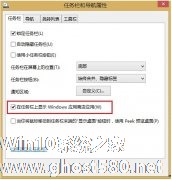
很多使用Win8.1系统的网友想直接在任务栏上直接进行应用商店的操作,觉得这样的操作方便又省心。那么他们可以如愿以偿地进行操作吗?答案当然是肯定的,我们今天便将两种实用的方案迅速分享给大家。
方案一:
1.打开到传统桌面,右键点击任务栏选择"属性"
2.在"任务栏"选项卡中勾选"在任务栏上显示Windows应用商店应用",然后单击"确定"保存设置即... -
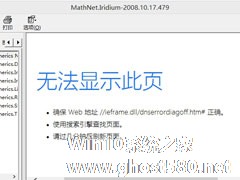
CHM是一种常见的帮助文件格式,但在我的Windows8.1系统上不知为何打开CHM文件无法显示内容。我用的是Windows8.164位专业版系统,已经下载微软的Winhelp,但还是无法显示。这该怎么办呢?
Win8.1中打开chm文件无法显示内容,只出现如下提示:
无法显示此页
确保Web地址//ieframe.dll/dnserrordiag... -
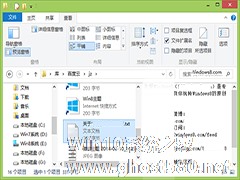
Win8文件资源管理器的Ribbon工具栏的功能让我们咂舌,其中有一个小工具能方便我们日常使用,那就是预览窗格。Win8.1如何使用这个小工具呢?
点击任务栏中的“文件资源管理器”图标打开“库”窗口,或者双击桌面上的“这台电脑”打开“这台电脑”窗口,然后切换到“查看”功能区。如图:
点击“预览窗格”按钮,然后选中一篇文档(常见的txt、word、ppt等)或一... -

小编在使用Win8系统时,希望对一个图片文件夹的图标上显示的文件进行设置,希望它就只显示一张图片。几经折腾后,在文件夹属性中发现了设置途径。下面跟大家分享一下。
操作方法
1.右击要设置的文件夹,选择属性。
2.在自定义标签页中,点击打开文件。
3.选择文件。
4.点击确定。<imgsrc="http://www.gh...